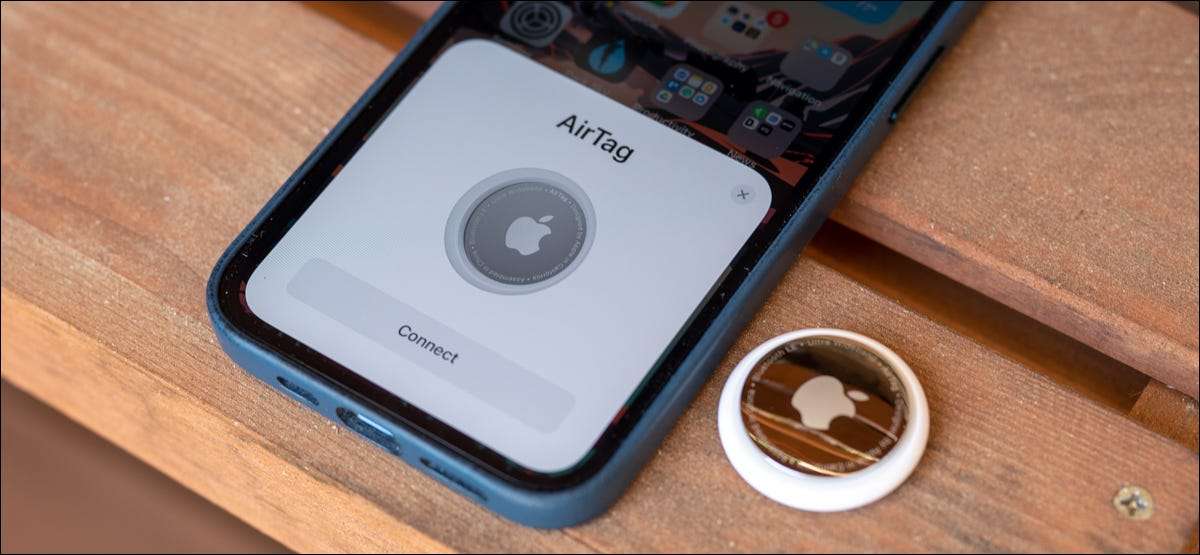
Bạn đã có được một Apple Airtag. và không chắc chắn làm thế nào để thiết lập nó? Không thành vấn đề! Ghép nối một chiếc Airtag cho iPhone hoặc iPad của bạn đơn giản như kết nối một cặp airpods mới vào tài khoản Apple của bạn. Đây là những gì bạn cần biết.
Airtag kết nối với iPhone hoặc iPad của bạn Bluetooth Lê. và U1 tùy chỉnh của Apple ( Băng cực rộng. ) Chip. Kết nối an toàn cho phép bạn tìm trình theo dõi nếu mục đó được đính kèm để mất tích.
CÓ LIÊN QUAN: Mua một chiếc Airtag, không phải là một trình theo dõi ngói (trừ khi bạn sử dụng Android)
Bắt đầu bằng cách lấy Airtag của bạn ra khỏi bao bì và loại bỏ nhựa bảo vệ. Khi miếng nhựa cuối cùng được loại bỏ, Airtag sẽ chơi một tiếng chuông ngắn.
Tiếp theo, đặt Airtag trong vài inch của iPhone hoặc iPad đã mở khóa của bạn iOS 14.5. , ipados 14,5, hoặc cao hơn. Điện thoại hoặc máy tính bảng của bạn sẽ tự động phát hiện trình theo dõi Bluetooth. Khi thông báo bật lên xuất hiện trên thiết bị của bạn, hãy nhấn nút "Kết nối".
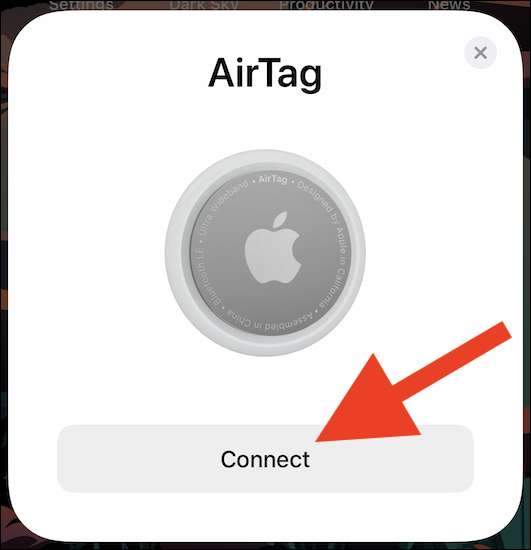
Nếu hộp thoại trên màn hình không xuất hiện sau vài giây, hãy khóa iPhone hoặc iPad của bạn, mở khóa lại và đưa Airtag đến gần nút Side / Power.
Bây giờ bạn có thể gán tên Airtag dựa trên những gì bạn định theo dõi với phụ kiện. Nếu bạn không thích một trong các tên mặc định, bạn có thể chọn tùy chọn "Tên tùy chỉnh".
Chọn nút "Tiếp tục" để tiến hành.
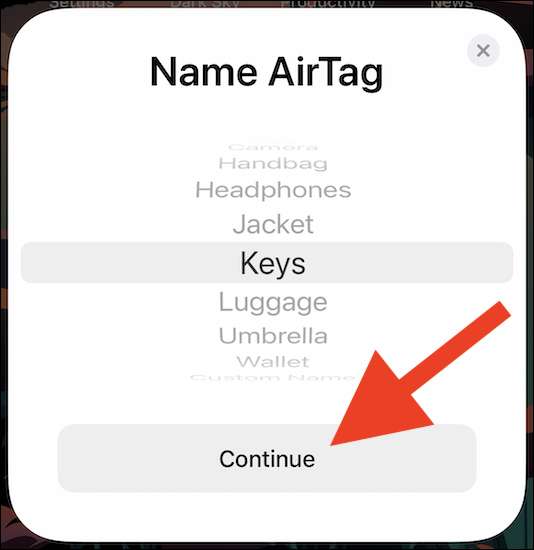
Thông báo bật lên sẽ hiển thị địa chỉ email và số điện thoại được liên kết với ID Apple của bạn. Những thứ này sẽ được gắn với airtag của bạn nếu nó bị mất và ai đó đã cố gắng xác định chủ sở hữu của nó.
Nhấn "Tiếp tục" để hoàn tất đăng ký Airtag vào ID Apple của bạn.
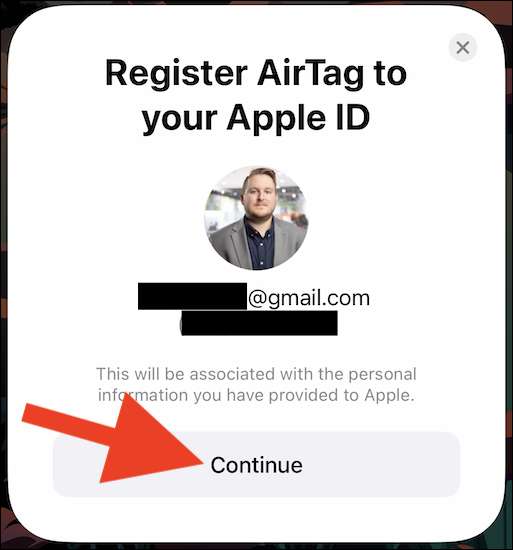
Airtag của bạn bây giờ sẽ hoàn thành thiết lập. Cho nó một hoặc hai phút để bọc.
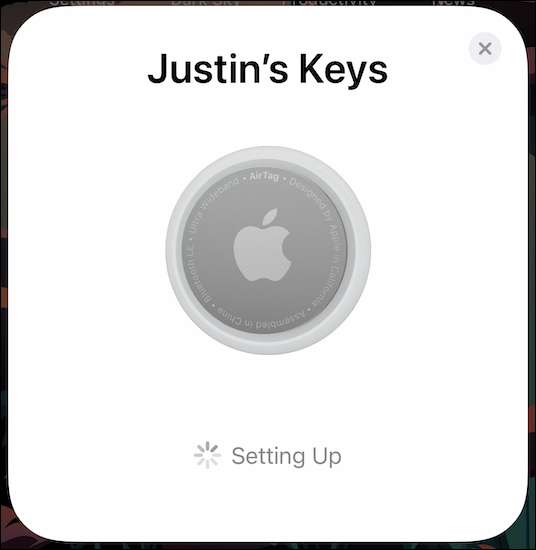
Airtag hiện được ghép nối với iPhone hoặc iPad của bạn và được thêm vào mạng tìm của tôi. Tin nhắn mới giải thích ngắn gọn một số cách để tìm phụ kiện nếu nó bị thiếu. Nhấn vào "Xem trong Tìm ứng dụng của tôi" để xem Airtag đang hoạt động.

Ngoài ra, bạn có thể chọn liên kết "Xong" để thoát khỏi quá trình thiết lập đã hoàn thành.
Trong ứng dụng Tìm của tôi, bạn sẽ thấy một bản đồ trực tiếp của vị trí của Airtag (nếu trong phạm vi Bluetooth của iPhone, iPad hoặc Mac), một nút để phát âm thanh trong loa của Trình theo dõi và tùy chọn "Tìm" " Để xác định chính xác phụ kiện nếu iPhone của bạn có chip U1 trong đó (iPhone 11 và mới hơn).
Ngoài ra, bạn có thể đánh dấu Airtag như bị mất, đổi tên mục và xóa trình theo dõi Bluetooth khỏi ID Apple của bạn và tìm mạng của tôi.

Trong tương lai, bạn có thể điều hướng trở lại trang này bằng cách mở ứng dụng "Tìm" trên iPhone hoặc iPad của bạn. Ngoài ra, nếu bạn không thể tìm thấy nó trên điện thoại hoặc máy tính bảng của mình, hãy sử dụng Tìm kiếm nổi bật để xác định ứng dụng một cách nhanh chóng.







